Come importare PDF in OneNote in Windows 11/10?

Perché non riesco ad aprire un PDF in OneNote?
Non puoi aprire un documento PDF direttamente in OneNote. Tuttavia, è possibile inserire un documento PDF in OneNote come file allegato o immagine di stampa. Devi solo usare la sua funzione di inserimento per aggiungere un documento PDF alle tue note. Abbiamo discusso i passaggi per farlo, quindi dai un’occhiata di seguito.
Come importare PDF in OneNote?
Per importare un documento PDF in OneNote, è necessario seguire i seguenti semplici passaggi:
- Apri OneNote.
- Vai al menu Inserisci.
- Fare clic sull’opzione File allegato.
- Sfoglia e seleziona il file PDF di input.
- Scegli la modalità desiderata.
- Esporta/condividi/stampa la tua nota.
Innanzitutto, avvia l’applicazione OneNote e apri la nota in cui desideri inserire un file PDF.
Ora, fai clic sul menu Inserisci dalla barra dei menu in alto e, dal gruppo File , scegli l’ opzione File allegato .
Successivamente, sfoglia e importa il file PDF di origine dal tuo computer.

Quando selezioni il file PDF, ti chiederà la modalità desiderata per inserire il PDF nelle tue note. È possibile selezionare Allega file o Inserisci stampa . In modalità Allega file, il PDF verrà inserito come semplice file allegato. È possibile fare doppio clic sull’allegato per aprire il file PDF. In modalità Inserisci stampa, una stampa del PDF di origine verrà inserita nelle note con il puntatore del file. E il contenuto del file PDF sarà visibile direttamente nelle tue note.
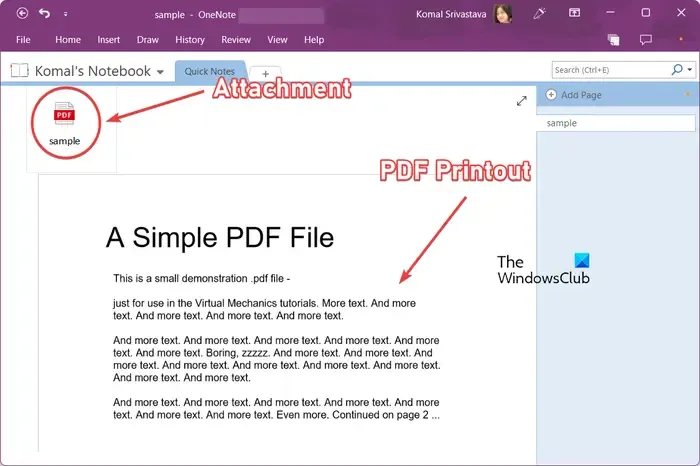
Una volta scelta la modalità, il PDF verrà inserito nelle tue note. Ora puoi salvare, condividere o stampare le tue note. Oppure puoi esportare le tue note in un file locale in diversi formati di file come DOCX, DOCX, PDF, XPS, ecc. Puoi accedere a queste opzioni dal menu File.
Come convertire un PDF in OneNote?
Puoi anche convertire un PDF in OneNote. È un altro metodo per convertire e quindi inserire un PDF in OneNote. Per questo, puoi seguire i passaggi seguenti:
Innanzitutto, apri il tuo documento PDF in un lettore PDF o in un browser web come Google Chrome o Microsoft Edge.
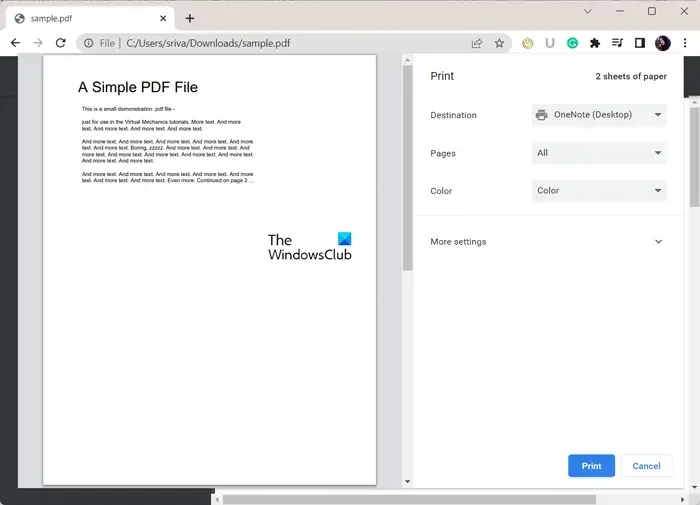

Successivamente, seleziona la posizione in OneNote in cui desideri aggiungere il PDF.
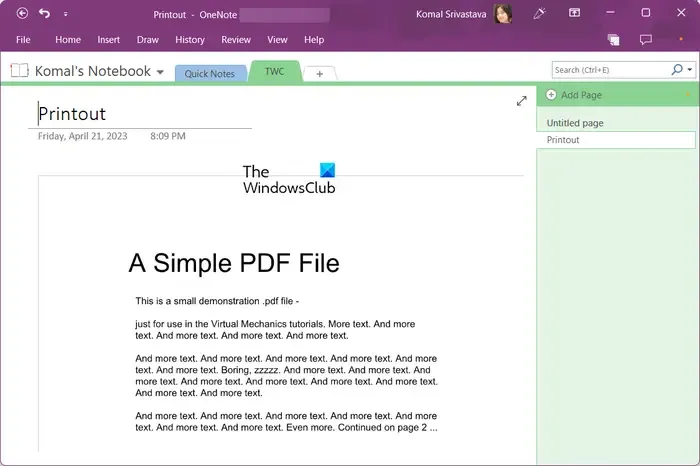
Dopo averlo scelto, il PDF verrà convertito e aggiunto in OneNote.
Come posso aggiungere e modificare un PDF in OneNote?
Puoi aggiungere un PDF come immagine di stampa in OneNote e quindi annotarlo utilizzando il menu Disegna. Fare clic sul menu Disegna dalla barra degli strumenti in alto, quindi selezionare lo strumento desiderato per aggiungere un’annotazione. Puoi usare un evidenziatore o una penna per disegnare sul tuo PDF in OneNote. Oltre a ciò, puoi utilizzare lo strumento Testo per inserire testo, modificare lo sfondo, aggiungere forme e fare altro.
Spero che aiuti!



Lascia un commento